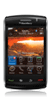
BlackBerry Storm2 9520 – Software-Version 5.0.0.497
Carrier: Vodafone Australien
Releasedatum: 24.02.2010
Größe: 124,54 MB
Download: 5.0.0.497 – Storm2 9520
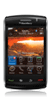
BlackBerry Storm2 9520 – Software-Version 5.0.0.497
Carrier: Vodafone Australien
Releasedatum: 24.02.2010
Größe: 124,54 MB
Download: 5.0.0.497 – Storm2 9520
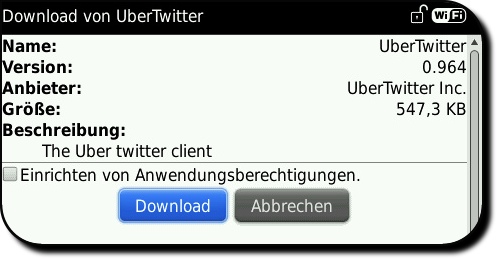
Ich kenne keine App, die so viele Updates anbietet wie Übertwitter. Das neueste Release wird mit der Version 0.964 betitelt. Eine Changelog habe ich bisher nicht gefunden und über die integrierte Updatefunktion wird diese neue Version auch noch nicht angeboten.
Bislang gibt es nur einen Download über http://www.ubertwitter.com/bb/download.php.
[via BBW]
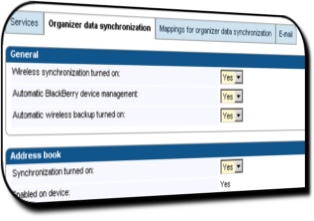
Es gibt Szenarien, da möchte man einen BlackBerry User diverse PIM-Objekte (z.B. Adressbuch, Kalender, Notizen, oder Aufgaben) in nur eine Richtung synchronisieren lassen. Um dieses zu realisieren, sind auf dem BlackBerry Enterprise Server folgende Schritte notwendig:
BES 5.0
- User auswählen
- Messaging configuration -> Default configuration
- Organizer data synchronization
- Edit User
- Beim gewünschtes PIM-Element den Synchronization Type auf „Server To Device“ oder „Device To Server“ stellen
BES 4.1
- BlackBerry Domain -> Servers -> [Servername]
- Tab Users öffnen
- Rechte Maustaste auf den User -> Edit Properties
- PIM Sync anklicken
- Beim gewünschtes PIM-Element den Synchronization Type auf „Server To Device“ oder „Device To Server“ stellen
Man kann natürlich auch z.B. das Adressbuch komplett deaktivieren, um 2 verschiedene Adressbücher abhängig vom „Client“ zu pflegen – wäre ebenso über den gleichen Punkt unter „Synchronization turned on – Yes/No“ zu realisieren.
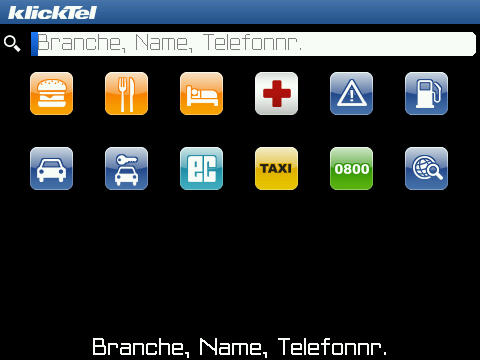
Nach einer erfolgreichen Betaphase der Version 4.4 ist KlickTel ist für einen offiziellen Release bereit. Die wesentliche Neuerung war die Integration der Cell-ID (zusätzlich zur GPS-) Ortung integriert. Was genau dies bedeutet? Ganz einfach, der Standort kann nun mit Hilfe der nächst gelegenen Zelle des Mobilfunkanbieters ermittelt werden. Es ist zwar nicht so genau wie ein GPS-Signal, aber um einiges schneller und kann nun endlich von Geräten ohne eingebauten GPS-Modul genutzt werden.
Download PC: klickTel ab OS 4.21 | klickTel ab OS 4.7
Download OTA: klickTel ab OS 4.21 | klickTel ab OS 4.7
Download AppWorld: klickTel 4.4
Hinweis: Bevor Ihr die neue Version installiert, solltet Ihr erst die alte entfernen.

Sollte es mal passieren, dass ein neuerer Blackberry nicht am BlackBerry Server erkannt wird, dann liegt es sehr wahrscheindlich daran, dass auf dem Server noch eine veraltete Device.xml und/oder Vendor.xml hausiert. Um diese Beiden auf den neusten Stand zu bringen, sind folgende Schritte notwendig:
- Aktuelle Device.xml und Vendor.xml runterladen
- Device.xml und Vendor.xml in den Ordner C:\Programme\Gemeinsame Dateien\Research In Motion\AppLoader kopieren (die alten Files vorher umbenennen).
Hinweis: Dieser Lösungsweg gilt nur für einen BlackBerry Enterprise Server 4.0 und 4.1 (ebenso BPS).
Für den BlackBerry Enterprise Server 5.0 müssen diese Schritte nicht durchfgeführt werden, da dieser ein Mal pro Stunde über eine sichere Verbindung nach einer Aktualisierung der beiden Dateien überprüft.

BlackBerry Pearl 8020 – Software-Version 4.5.0.187
Carrier: O2 UK
Releasedatum: 20.02.2010
Größe: 90,41 MB
Download: 4.5.0.187 – 8820

BlackBerry Pearl 8000 – Software-Version 4.5.0.187
Carrier: O2 UK
Releasedatum: 20.02.2010
Größe: 90,41 MB
Download: 4.5.0.187 – 8800

BlackBerry Curve 8310 – Software-Version 4.5.0.187
Carrier: O2 UK
Releasedatum: 20.02.2010
Größe: 91,02 MB
Download: 4.5.0.187 – Curve 8310

BlackBerry Curve 8300 – Software-Version 4.5.0.187
Carrier: O2 UK
Releasedatum: 20.02.2010
Größe: 90,17 MB
Download: 4.5.0.187 – Curve 8300

BlackBerry Pearl 8120 – Software-Version 4.5.0.187
Carrier: O2 UK
Releasedatum: 20.02.2010
Größe: 98,07 MB
Download: 4.5.0.187 – Pearl 8120